Como fazer um backup completo do telefone Android com/sem root
Faça um backup completo do Android do seu dispositivo imediatamente. Neste post, listamos três maneiras de fazer backup completo do Android com e sem acesso root.
Feb 03, 2023 • Arquivado para: Backup de Dados do Celular • Soluções comprovadas
Para garantir que você nunca perca seus dados, é importante fazer o backup em tempo hábil. Felizmente, existem várias maneiras de executar o backup completo do Android. Nesta postagem, vamos familiarizá-lo com diferentes maneiras de fazer backup completo do Android com um dispositivo com ou sem root. Vamos começar!
- Parte 1: Backup completo do Android com SDK sem raiz (demora muito)
- Parte 2: Como fazer backup completo do Android com Dr.Fone - Backup do telefone (Android) (Solução com um clique)
- Parte 3: Backup completo do Android com o Orange Backup App (raiz necessária)
Parte 1: Completamente de backup do Android com SDK No Root (Tempo Consumido)
Se você não possui um telefone com root, fazer um backup completo do seu dispositivo pode ser um pouco tedioso. No entanto, com Android SDK, você pode fazer isso acontecer com certeza. Se você deseja executar um backup completo do Android sem fazer root no seu dispositivo, pode contar com a ajuda do Android SDK. Com esta técnica, você seria capaz de fazer backup de seus dados em seu sistema e restaurá-los posteriormente. Porém, antes disso, você precisa baixar a versão mais recente do Android SDK e instalá-lo em seu sistema. Você pode obtê-lo da direita
Além disso, você precisa ativar a opção de depuração USB no seu dispositivo. Para fazer isso, visite Configurações > Sobre o telefone e toque em “Build Number” sete vezes. Isso ativará as opções do desenvolvedor. Agora, visite Opções do desenvolvedor (em Configurações) e ative o recurso de depuração USB.
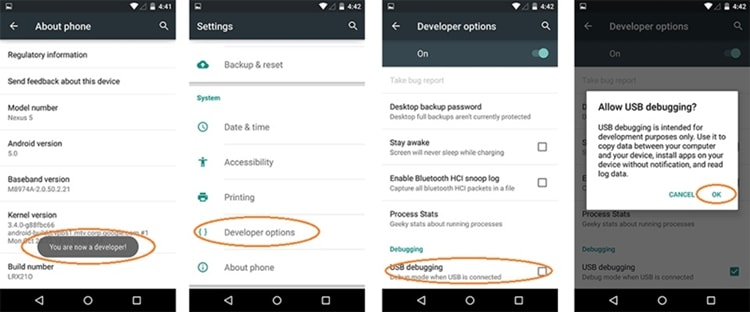
Excelente! Depois de atender a todos os requisitos, siga estas etapas para executar o backup completo do Android usando a ferramenta Android SDK.
1. Comece conectando seu telefone Android ao sistema usando um cabo USB. Seu telefone pode receber uma mensagem pop-up sobre a permissão de depuração USB. Apenas concorde com isso e abra o prompt de comando em seu sistema.
2. Agora, vá para o local onde você instalou o ADB. Na maioria das vezes, ele é encontrado em “C:\Users\username\AppData\Local\Android\sdk\platform-tools\”.
3. Em seguida, digite o comando “adb backup –all” para fazer o backup completo do Android do seu dispositivo. Levará o backup dos dados do aplicativo e dos dados do sistema. O backup será salvo como “backup.ab”.
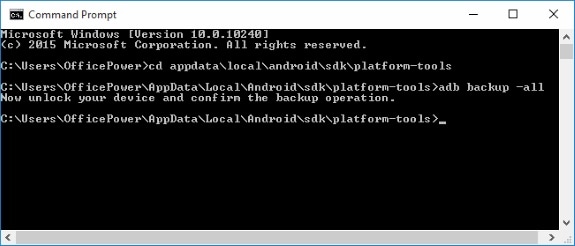
4. Você sempre pode alterar o comando para fazer backup seletivo. Por exemplo, você pode adicionar “-apk” após o comando “adb backup” para fazer o backup dos aplicativos. O “-noapk” não fará o backup do seu aplicativo. Além disso, “-shared” fará um backup dos dados no cartão SD.
5. Depois de dar o comando desejado, você receberá um prompt em seu telefone. Forneça uma senha de criptografia (usada para restaurar os dados posteriormente) e toque na opção “Fazer backup dos meus dados” para fazer o backup completo do Android.
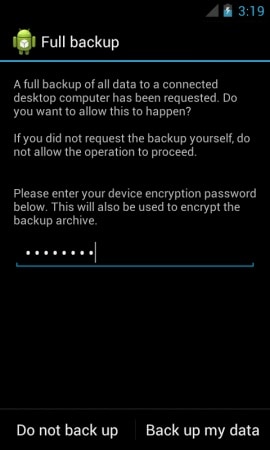
Tudo o que você precisa fazer é aguardar um pouco enquanto o sistema fará o backup do seu dispositivo.
Parte 2: Como fazer backup completo do Android com Dr.Fone - Backup do telefone (Android) (Solução com um clique)
Se você deseja fazer um backup completo do seu dispositivo, você deve dar Dr Fone - Backup tente Androiduma tentativa. Com apenas um clique, você pode fazer backup completo do Android do seu dispositivo e restaurá-lo quando quiser. O aplicativo funciona tanto para dispositivos com root quanto para dispositivos não rooteados. Faz parte do kit de ferramentas Dr.Fone e é compatível com mais de 8.000 dispositivos Android diferentes.
Dr.Fone - Phone Backup (Android) fornece uma maneira segura e confiável de executar o backup completo do Android com um único clique. Mesmo que seu dispositivo não esteja enraizado, você pode fazer um backup extenso de dados como fotos, vídeos, contatos, SMS, calendário, aplicativos e muito mais. Com um dispositivo rooteado, você obterá um benefício adicional para fazer até mesmo o backup dos dados do aplicativo. Para realizar o backup completo do Android, basta seguir estas etapas.

Dr.Fone - Backup do celular (Android)
Faça backup e restaure dados do Android com flexibilidade
- Faça backup seletivo dos dados do Android para o computador com um clique.
- Visualize e restaure o backup em qualquer dispositivo Android.
- Suporta mais de 8000 dispositivos Android.
- Não há dados perdidos durante o backup, exportação ou restauração.
1. Baixe Dr.Fone - Phone Backup (Android) de seu site oficial. Instale-o em seu sistema e abra-o quando estiver pronto. De todas as opções, você entrará na tela de boas-vindas, escolha a opção “Backup do celular” e continue.

2. Conecte seu dispositivo ao sistema e permita a permissão para depuração USB. O aplicativo detectará automaticamente seu telefone e fornecerá diferentes opções. Clique em “Backup” para prosseguir.

3. Agora, basta selecionar o tipo de dados que você deseja fazer backup. Você sempre pode selecionar cada tipo ou escolher o tipo de arquivo que deseja salvar. Quando terminar, clique no botão “Backup” para iniciar o processo.

4. Sente-se e relaxe, pois o aplicativo começará a fazer o backup do seu dispositivo. Ele vai deixar você saber do progresso também. Certifique-se de não desconectar seu dispositivo do sistema e dar-lhe algum tempo para fazer o backup.

5. Assim que o aplicativo fizer o backup completo do seu dispositivo, ele o avisará com a seguinte mensagem de parabéns. Agora você pode remover seu dispositivo com segurança ou até mesmo visualizar os dados recém-backup clicando na opção "Exibir o backup".

É isso! Com apenas um clique, você pode executar o backup completo do Android usando esta ferramenta notável.
Parte 3: Backup completo do Android com o Orange Backup App (raiz necessária)
Se você tiver um dispositivo com root, também poderá fazer backup usando o aplicativo Orange Backup. Atualmente, ele suporta recuperação EX4, TWRP e CWM e não funciona para dispositivos não rooteados. Você pode fazer um backup completo do Android usando o Orange Backup App após seguir estas instruções.
1. Depois de instalar o aplicativo com sucesso, inicie-o no seu dispositivo e conceda-lhe o acesso root. Ele pode detectar seu dispositivo automaticamente, mas se não funcionar, você verá a seguinte tela. Você pode selecionar manualmente seu dispositivo e marca aqui.
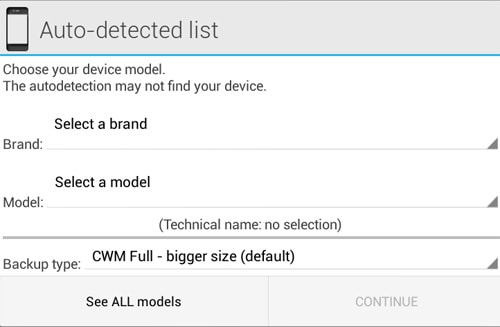
2. Agora, selecione o “tipo de backup” que deseja que o aplicativo faça. Pode depender do seu dispositivo ou dos seus requisitos.
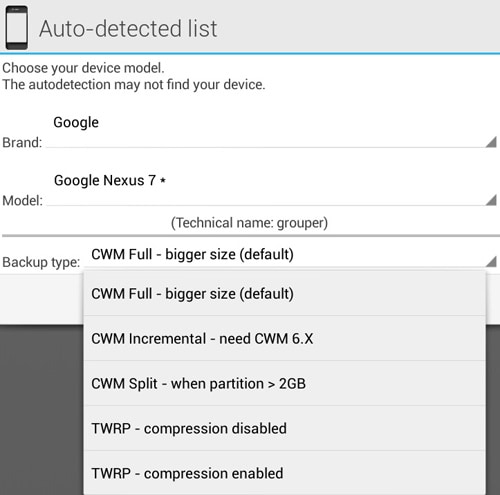
3. Quando terminar, basta tocar no botão “Continuar” para prosseguir.
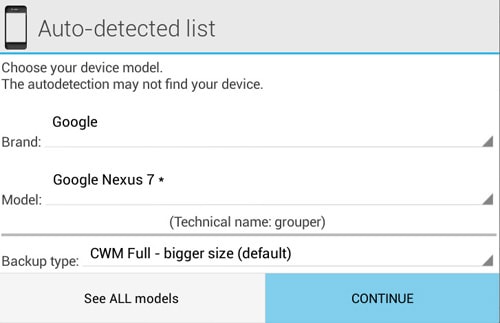
4. O aplicativo solicitará que você configure o suporte à nuvem. Você pode simplesmente escolher a opção preferida e tocar no botão “Configurar”.
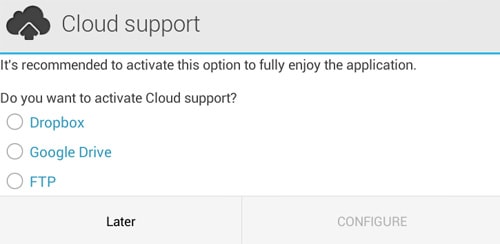
5. Basta tocar no ícone da varinha mágica para iniciar a opção de backup. Toque no botão “Iniciar” para iniciá-lo.
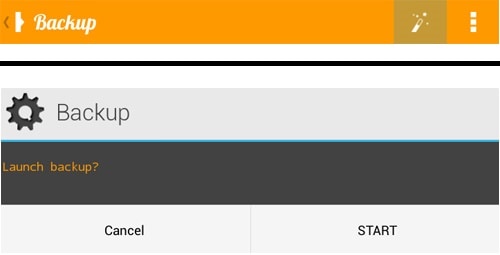
6. Dê um tempo ao aplicativo, pois ele fará um backup de seus dados. Tente não interromper o processo no meio.
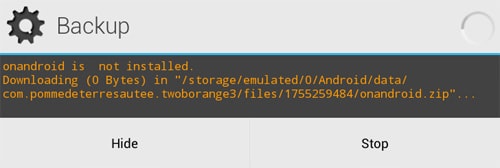
7. Assim que o aplicativo for capaz de fazer o backup completo do seu dispositivo, ele o avisará. Sua tela ficará semelhante a esta.
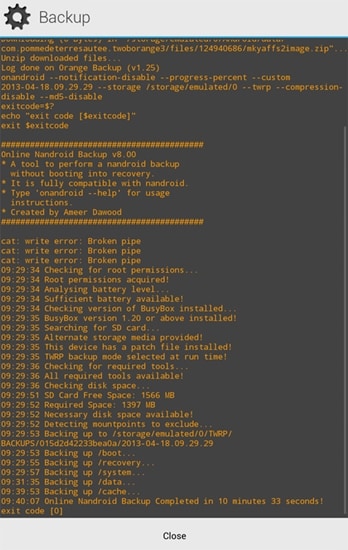
Isso significa que o aplicativo fez o backup completo do Android do seu dispositivo.
Temos certeza de que, depois de passar por este tutorial informativo, você não terá problemas para executar o backup completo do Android. Não importa se você tem um telefone rooteado ou não, com essas opções você poderá fazer um backup completo do Android sem muitos problemas. Sinta-se à vontade para entrar em contato conosco se tiver alguma dúvida.
Categorias
Artigos Recomendados
Transferir Celular
- 1 Transferir Dados entre iOS e Android
- Transfere mensagens WhatsApp
- Como transferir contatos - iPhone para Android
- Como transferir SMS entre Android
- Transferência entre iPhone e Android
- 2 Dicas de Modelos Diferentes de iOS
- Como Remover Conta do iCloud
- Como corrigir iPhone Erro 4013/4014
- Como ignorar bloqueio de ativação do iCloud
- Soluções completas para corrigir erro 9 quando atualizando iPhone / iPad
- 3 Dicas de Modelos Diferentes de Android
- Transferidores de Arquivos para Mac
- Passos para Recuperar a Senha da Samsung
- Como Baixar Software Andorid no Samsung
- Samsung Kies Download
- O que faz se Dispositivo Não Consegue se Conectar ao Wondershare









Alexandre Garvalhoso
staff Editor